Trong giao dịch forex, để thành công cần phải có các công cụ hỗ trợ như: biểu đồ, chỉ báo kỹ thuật… Các công cụ kỹ thuật này sẽ giúp bạn dự đoán hành động giá trong tương lai và tìm các cơ hội tốt để đưa ra quyết định giao dịch vào đúng thời điểm. Ngoài các chỉ báo được cung cấp sẵn trên MT4, bạn có thể cài đặt thêm nhiều các chỉ báo bên ngoài khác để đáp ứng nhu cầu phân tích và giao dịch ngày càng cao. Bài viết này sẽ hướng dẫn các bạn cách thêm chỉ báo bổ sung vào nền tảng MT4 di động (iPhone, iPad và Android).
Khi nào bạn cần cài thêm chỉ báo bên ngoài?
Chỉ báo là một công cụ kỹ thuật cung cấp các trạng thái thị trường chính trên biểu đồ và giúp dự đoán các hoạt động giá trong tương lai.
Khi giao dịch trên MetaTrader 4, bạn sẽ được cung cấp một số chỉ báo cụ thể được cài đặt sẵn trên nền tảng. Bạn có thể sử dụng chúng để thực hiện các phân tích biểu đồ. Tuy nhiên, trong nhiều trường hợp, các công cụ đó chưa thể đáp ứng mọi nhu cầu của các nhà đầu tư. Do đó, bạn cần biết cách thêm các chỉ báo tùy chỉnh từ các nguồn bên ngoài để đáp ứng đầy đủ các yêu cầu của bạn.
Vậy, làm thế nào để bạn thêm các chỉ báo tùy chỉnh vào MT4? Có quá phức tạp để sử dụng các chỉ báo bổ sung cùng với các công cụ hiện có trên nền tảng không?
Trên thực tế, MetaTrader được lập trình với ngôn ngữ MQL4 cho phép bạn thoải mái thêm bất kỳ chỉ báo tương thích MT4 nào vào nền tảng trong vòng chưa đầy một phút! Hơn nữa, bạn có thể cài đặt bao nhiêu chỉ báo tùy thích để tạo chiến lược mới hoặc nâng cấp chiến lược hiện có.
Trong hướng dẫn này, chúng tôi đã giải thích kỹ lưỡng cách thêm chỉ báo vào tất cả các phiên bản của phần mềm MT4 di động bao gồm iPhone (iOS) và android.
Cách thêm chỉ báo tùy chỉnh vào XM MT4 trên iPhone
MT4 không cho phép thêm các chỉ báo tùy chỉnh trong phiên bản iOS. Tuy nhiên, bạn vẫn có thể cài đặt thêm các chỉ báo bên ngoài thông qua iPhone hoặc iPad của mình thông qua các kết nối từ xa với PC của bạn. Cụ thể các bước như sau:
Bước 1: Cài đặt thiết bị cho phép bạn kết nối thiết bị di động với PC của bạn từ xa. Sau đó, kết nối với máy tính của bạn, bạn sẽ có toàn quyền truy cập vào phiên bản MT4 dành cho máy tính để bàn và có thể sử dụng các chỉ báo MQL4 tùy chỉnh từ bất kỳ thiết bị iOS nào.
Các ứng dụng iOS tốt nhất bạn có thể sử dụng để kết nối máy tính từ xa đó là:
- TeamViewer
- Remote Desktop
- LogMeIn
- GoToMyPC
- JumpDesktop
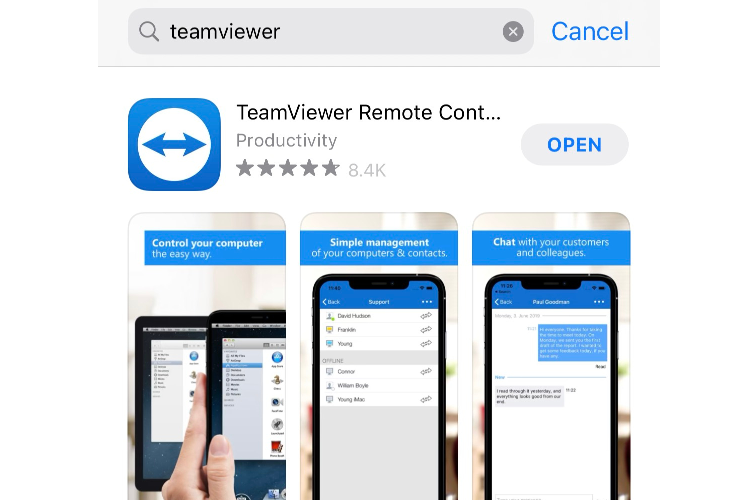
Bước 2: Mở MT4 (máy tính để bàn)> Chuyển đến Navigator > nhấn đúp vào Indicators để mở rộng danh sách chỉ báo.
Bước 3: Nhấp đúp vào chỉ số bạn muốn thêm vào biểu đồ của mình và nhấn OK.
Bằng cách này, bạn sẽ có thể thêm và sử dụng các chỉ báo tùy chỉnh MQL4 trong cả nền tảng MT4 và MT5 từ thiết bị iOS của mình.
Cách thêm các chỉ báo tùy chỉnh vào XM MT4 trên Android
Cũng giống như iPhone hoặc iPad, MT4 cũng không cho phép thêm các chỉ báo tùy chỉnh trong thiết bị Android. Để thêm các chỉ báo tùy chỉnh vào MT4 trên Android, bạn thực hiện theo các bước sau:
Bước 1: Kết nối điện thoại/ máy tính bảng Android với PC của bạn bằng cách sử dụng ứng dụng máy tính để bàn từ xa.
Các ứng dụng Android mà bạn có thể sử dụng để kết nối với máy tính từ xa đó là:
- AnyDesk Remote Control
- TeamViewer Remote Control
- Chrome Remote Desktop
- Remote Desktop 8 (Microsoft)
- Splashtop Personal Remote PC
Bước 2: Nhấp vào Chỉ báo> Chuyển đến Tùy chỉnh> Chọn chỉ báo tùy chỉnh bạn muốn thêm vào XM MT4:
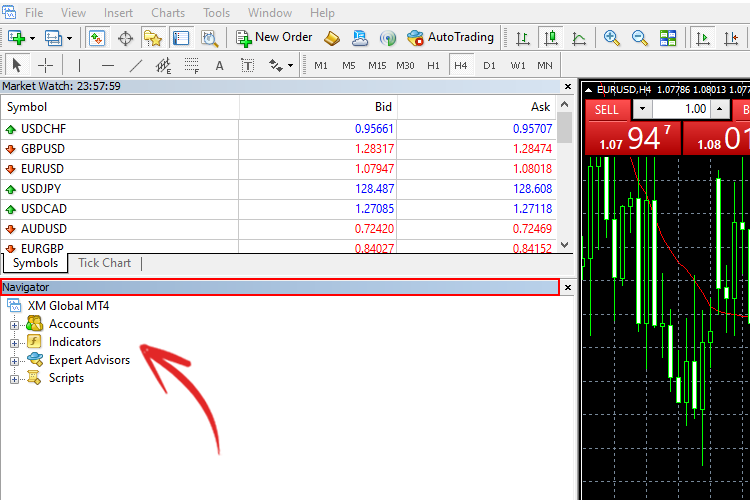
Bước 3: Thay đổi cài đặt chỉ báo bổ sung trong cửa sổ thuộc tính nếu cần và nhấn OK.
Sau đó, bạn sẽ thấy chỉ báo tùy chỉnh đã được thêm vào biểu đồ của mình và bắt đầu hoạt động đồng thời.
Có thể nói, trong điều kiện giao dịch hoàn hảo, bạn có thể chỉ cần một trong những chỉ báo có sẵn trên MT4 và giao dịch theo những tín hiệu mà chỉ báo đưa ra. Tuy nhiên, thực tế thị trường luôn có những biến động bất ngờ, và các chỉ báo kỹ thuật đều có những “lỗ hổng”. Đó là lý do tại sao nhiều nhà giao dịch muốn tìm kiếm thêm các chỉ báo bên ngoài hoặc kết hợp nhiều chỉ báo khác nhau để có được những tín hiệu giao dịch chính xác hơn.
This Post Has 0 Comments